iPad密码忘了怎么办
哎呀,你有没有过这样的尴尬时刻:正想用iPad看看剧、查查资料,结果一解锁,傻眼了,密码忘得一干二净?别急,这事儿谁还没遇到过几回呢?今天就来给你支几招,轻松搞定这个小烦恼,咱们一步步来,保证让你的iPad重获新生,继续伴你左右。
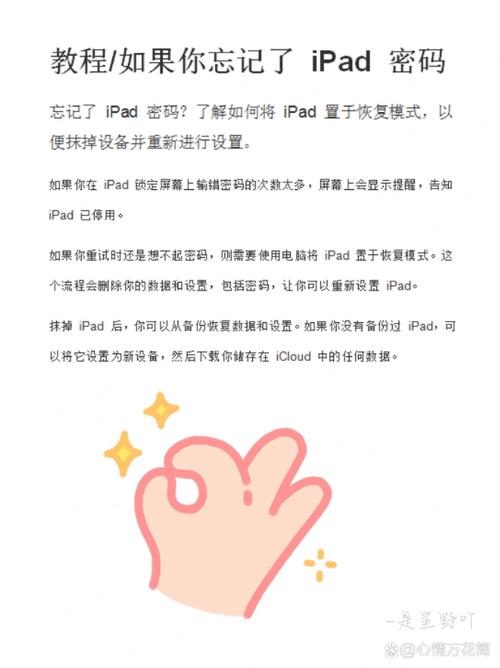
第一招:尝试简单回忆法
咱们不妨静下心来,试着回忆一下,想想最近一次修改密码是什么时候?是为了什么特别的原因改的?是不是跟某个纪念日、重要日期有关?或者,你是不是习惯用某些特定的数字组合,比如生日、电话号码后几位?密码就像藏在心底的小秘密,稍微提醒一下自己,可能就“啪”地一声想起来了。
小贴士:试试常用的密码组合,比如123456、000000,或者是你的幸运数字,说不定就有意外收获呢!
第二招:利用iTunes或Finder恢复(适用于已备份情况)
如果你之前有将iPad与iTunes(Windows系统)或Finder(macOS Catalina 10.15及以上版本)进行过备份,那恭喜你,这条路或许能帮你大忙。
1、连接设备:用数据线将iPad连接到电脑。
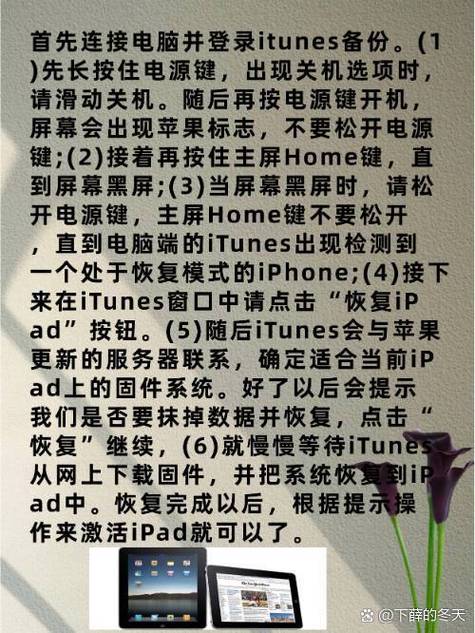
2、打开软件:启动iTunes或Finder,找到你的iPad设备图标。
3、进入恢复模式:按照提示操作,将iPad置于恢复模式,这一步可能需要一点技巧,不同型号的iPad操作略有不同,但别担心,网上有很多教程视频可以指导你。
4、选择备份恢复:在恢复选项中,选择“从备份恢复”,然后挑选一个包含你数据的备份文件。
注意:这种方法会将iPad恢复到备份时的状态,也就是说,之后添加的数据可能会丢失,定期备份真的很重要哦!
第三招:使用“查找”App重置(适用于启用了“查找我的iPad”功能)
如果你之前开启了“查找我的iPad”功能,那么即使忘记了锁屏密码,也能通过其他苹果设备找回账号密码。
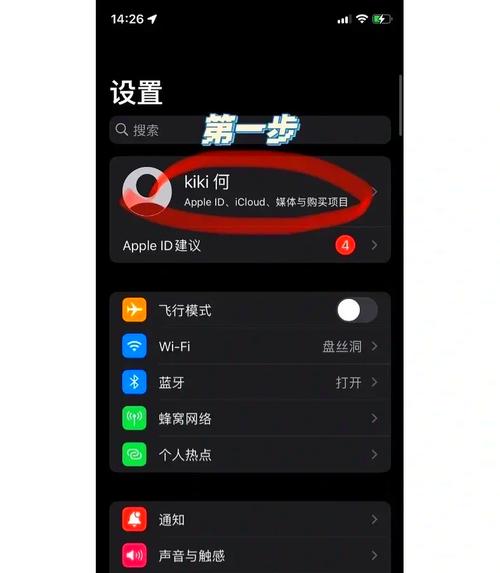
1、登录同一Apple ID:在另一台苹果设备上,确保登录的是与忘记密码的iPad相同的Apple ID。
2、打开“查找”App:找到并打开“查找”应用程序。
3、选择设备:在设备列表中,选择那台忘记密码的iPad。
4、擦除iPad:点击“播放声音”旁边的“信息”按钮,选择“擦除此iPad”,这步操作会远程清除iPad上的所有内容和设置,包括密码。
5、重新设置:完成后,你可以从初始设置开始,重新激活并使用iPad。
温馨提醒:此方法同样会清除设备上的所有数据,请谨慎操作。
第四招:联系苹果官方支持
如果以上方法都不奏效,或者你觉得太麻烦,还有一个终极大招——直接联系苹果官方支持,他们有专业的团队,能帮你解决各种疑难杂症。
1、访问官网:前往苹果官方网站,找到“联系支持”页面。
2、描述问题:详细描述你的问题,比如是忘记了锁屏密码,尝试过哪些方法无效等。
3、获取帮助:根据客服的指导进行操作,他们可能会要求你提供购买凭证等信息以验证身份。
虽然这一步可能需要一些等待时间,但绝对是最保险、最专业的方法。
说了这么多,其实遇到iPad密码忘记的情况,最重要的是保持冷静,一步步来,记得,平时养成良好的备份习惯,这样就算遇到类似问题,也能迅速恢复如初,还有啊,别忘了定期更换复杂且难以猜测的密码,保护好自己的隐私安全,希望这些小建议能帮到你,让你的iPad生活更加顺畅无阻!有啥不懂的,随时问我哈!
到此,以上就是小编对于ipad密码忘了怎么办的问题就介绍到这了,希望介绍的几点解答对大家有用,有任何问题和不懂的,欢迎各位朋友在评论区讨论,给我留言。
内容摘自:https://news.huochengrm.cn/cyzx/31579.html
